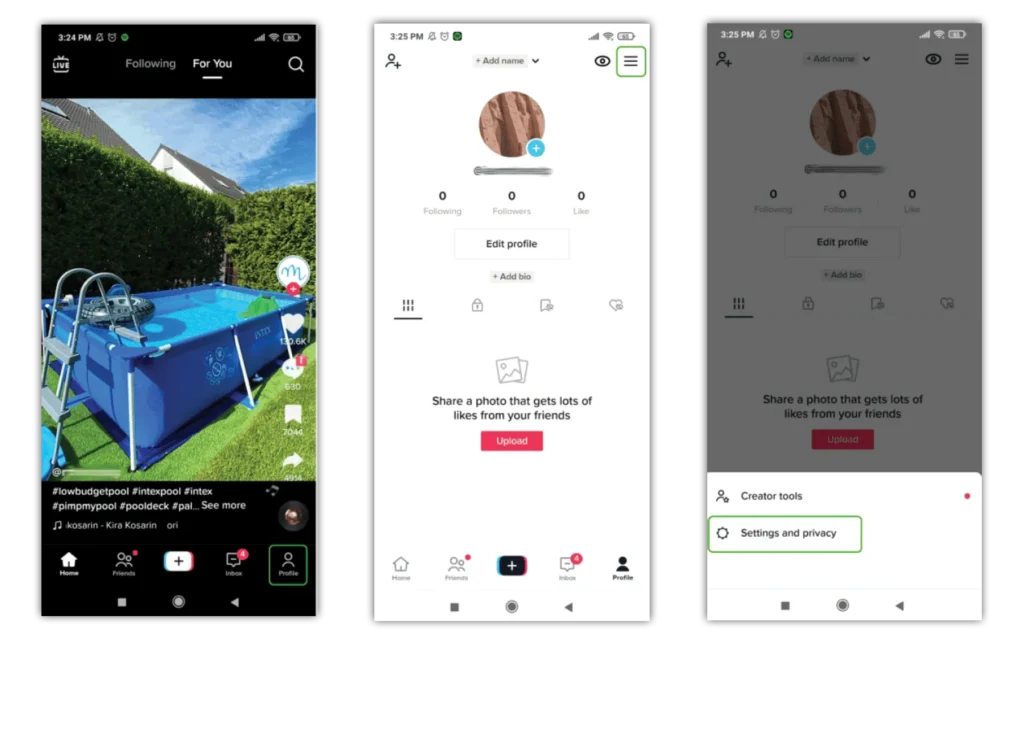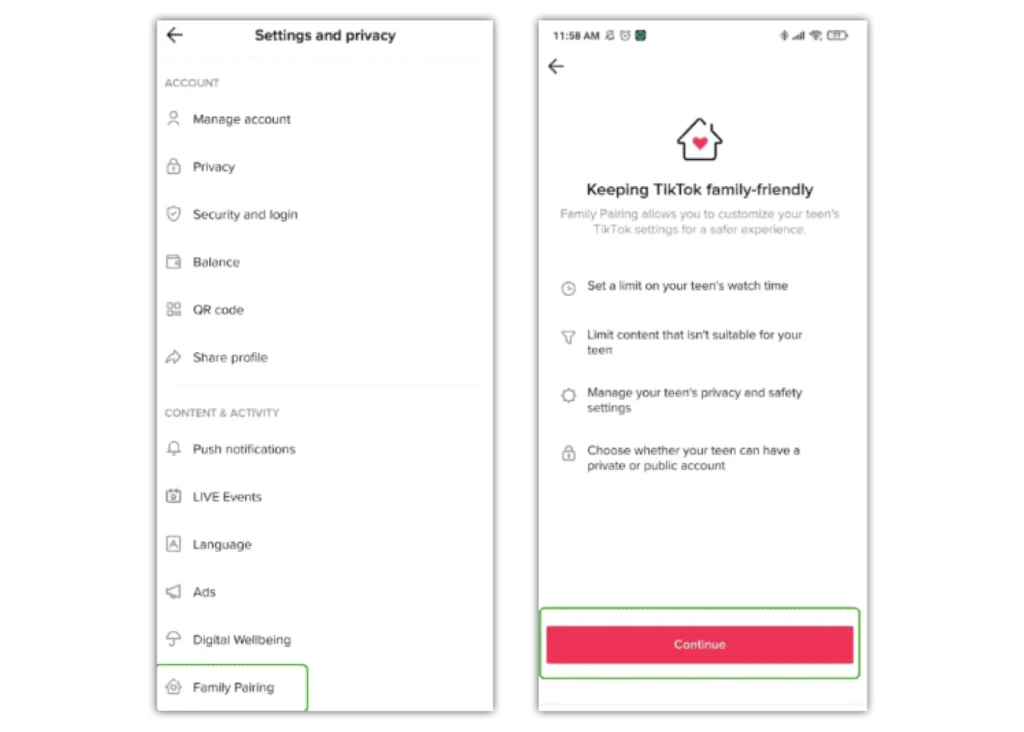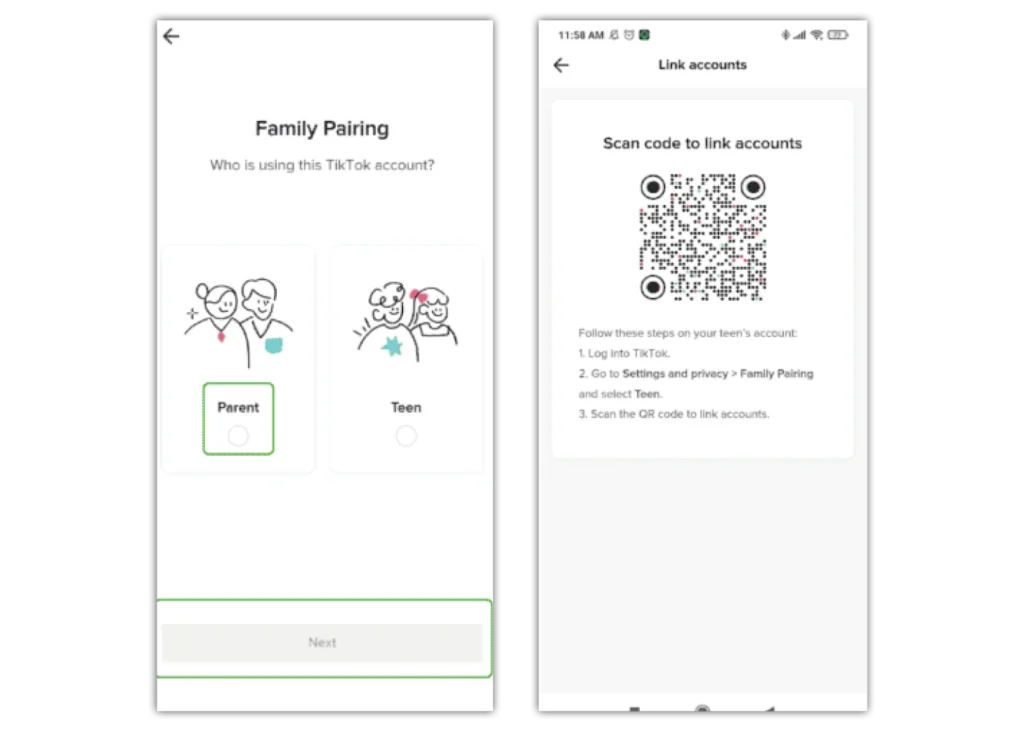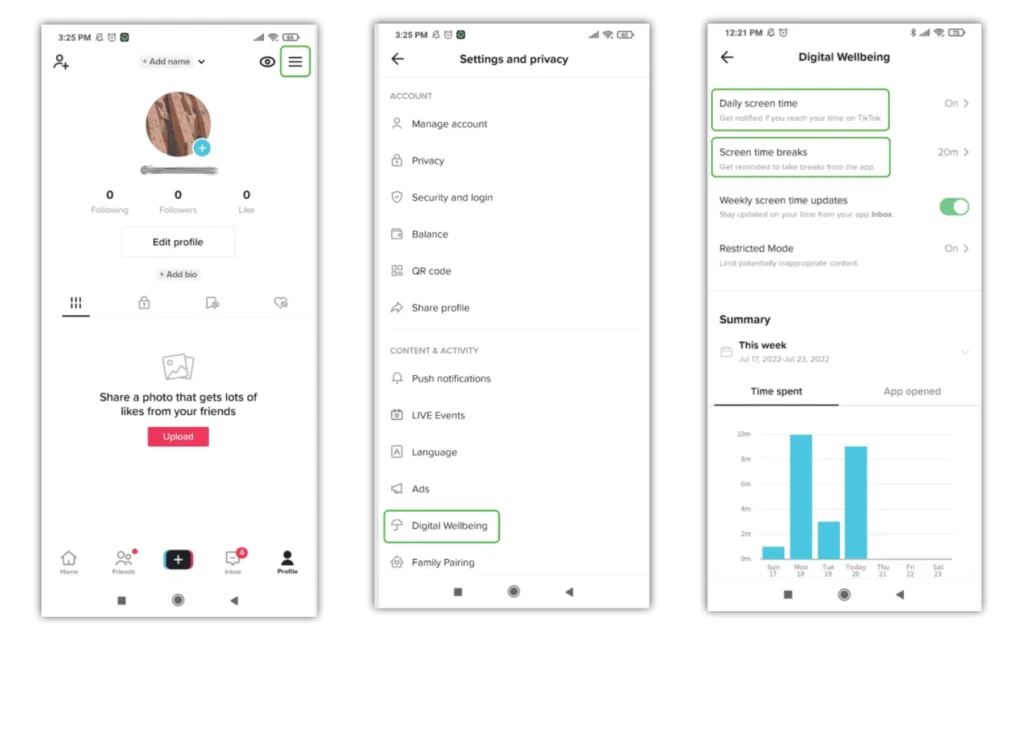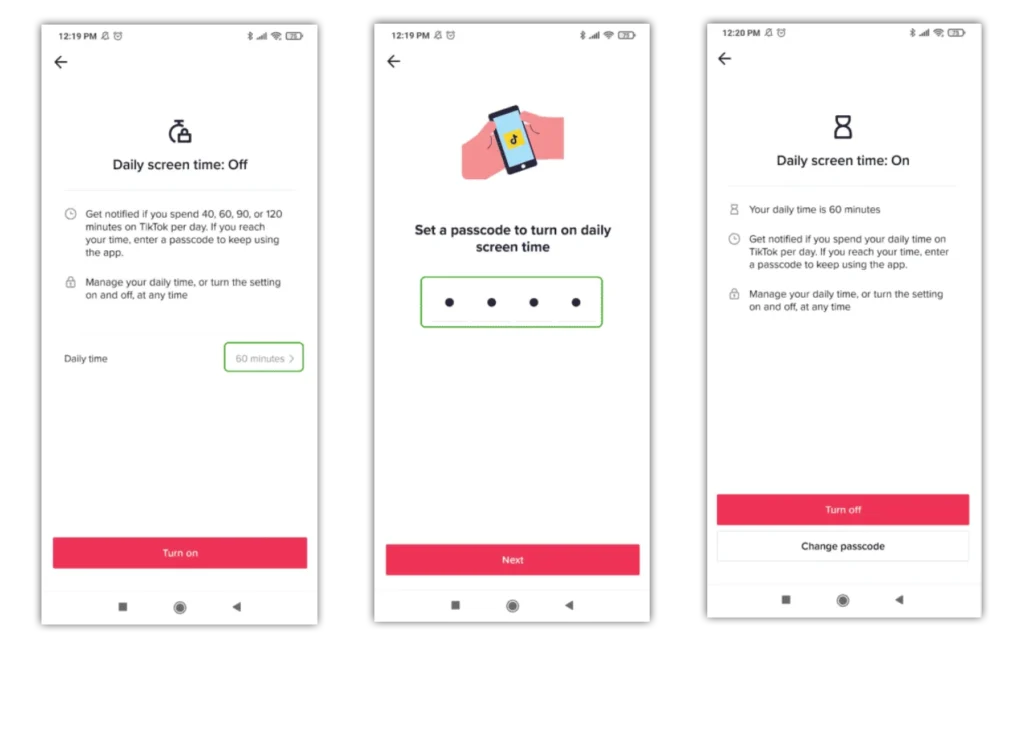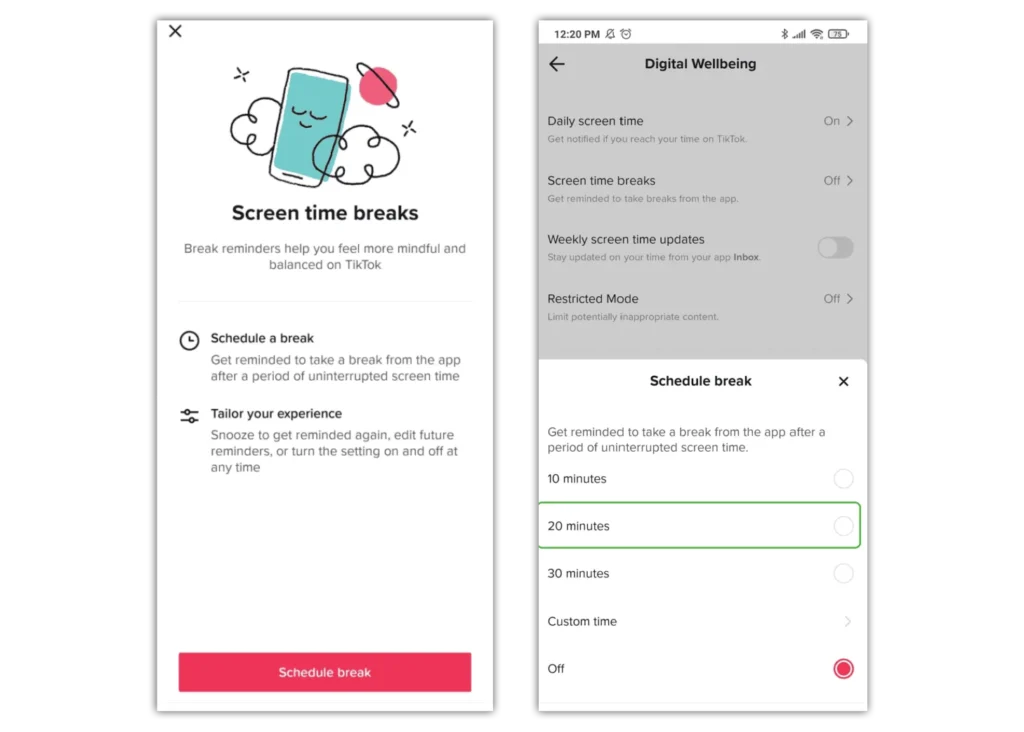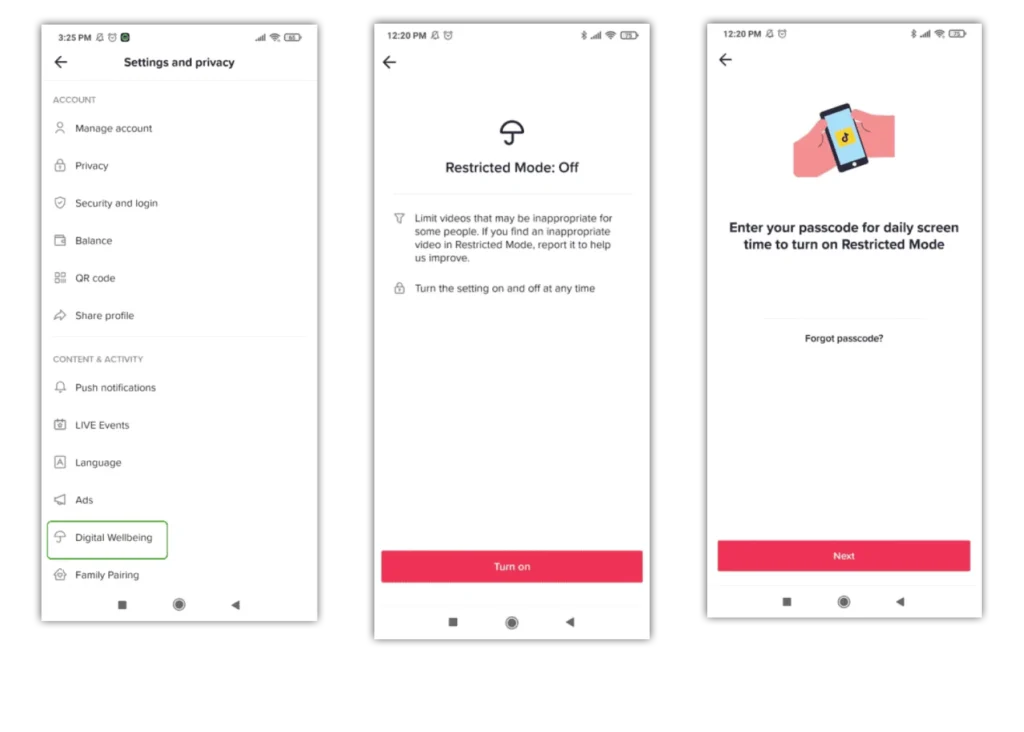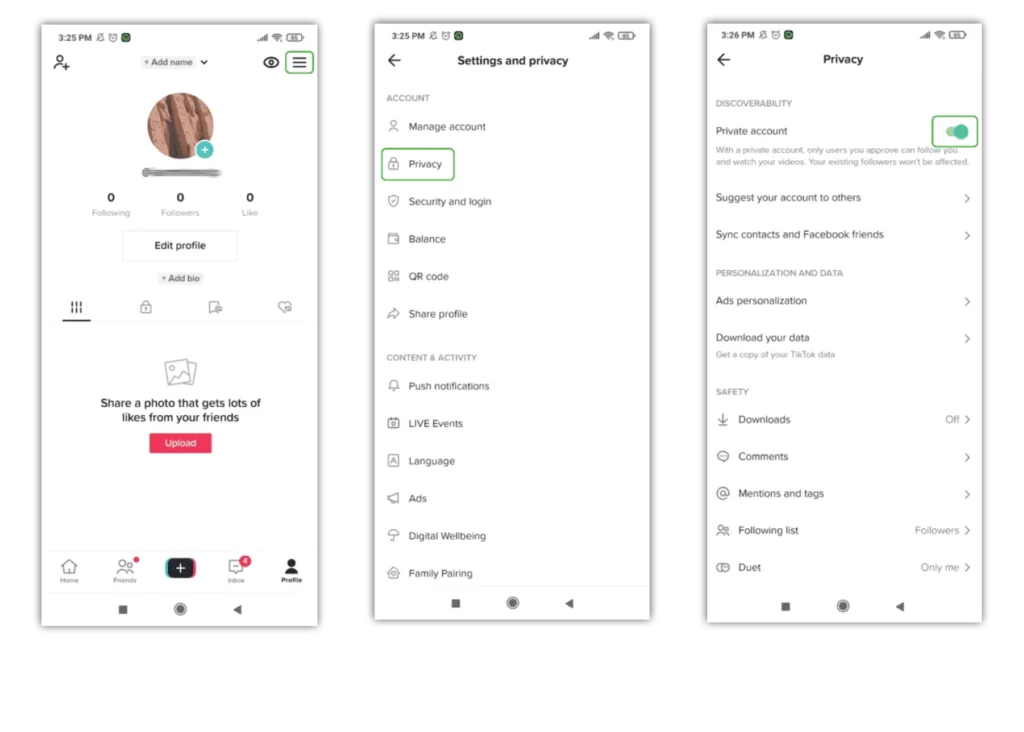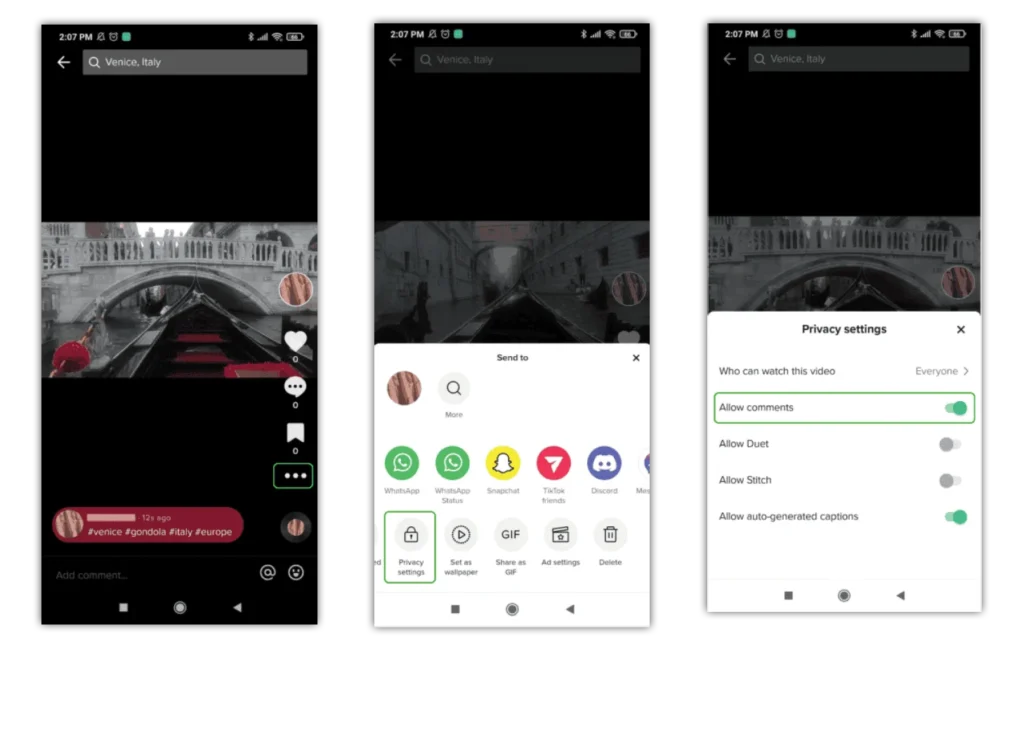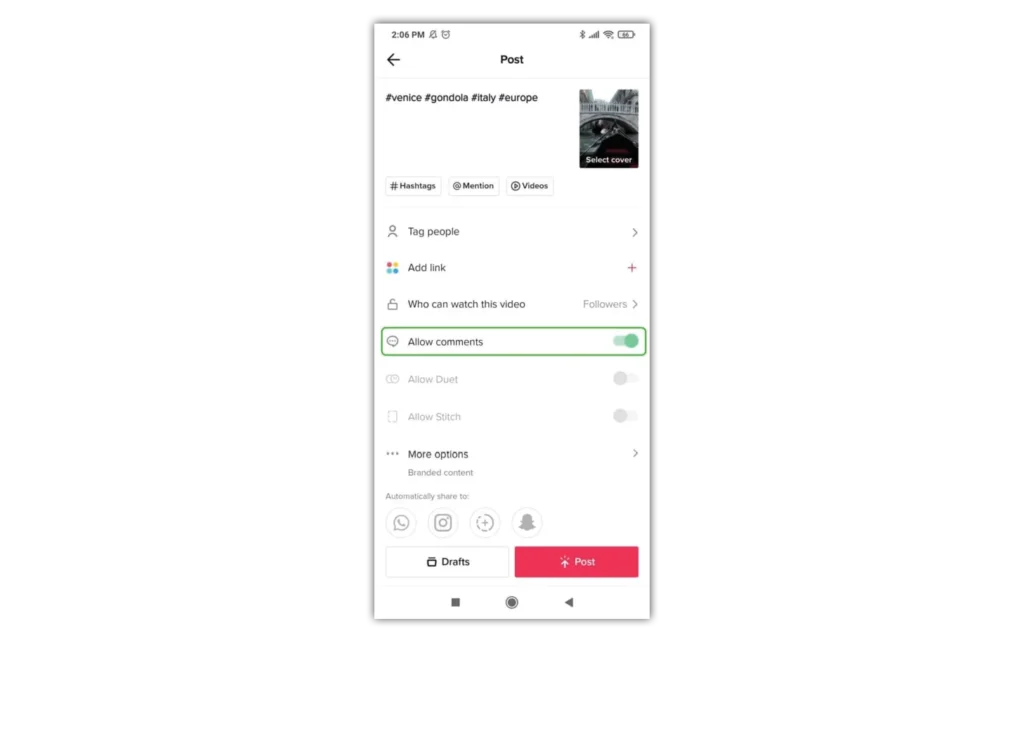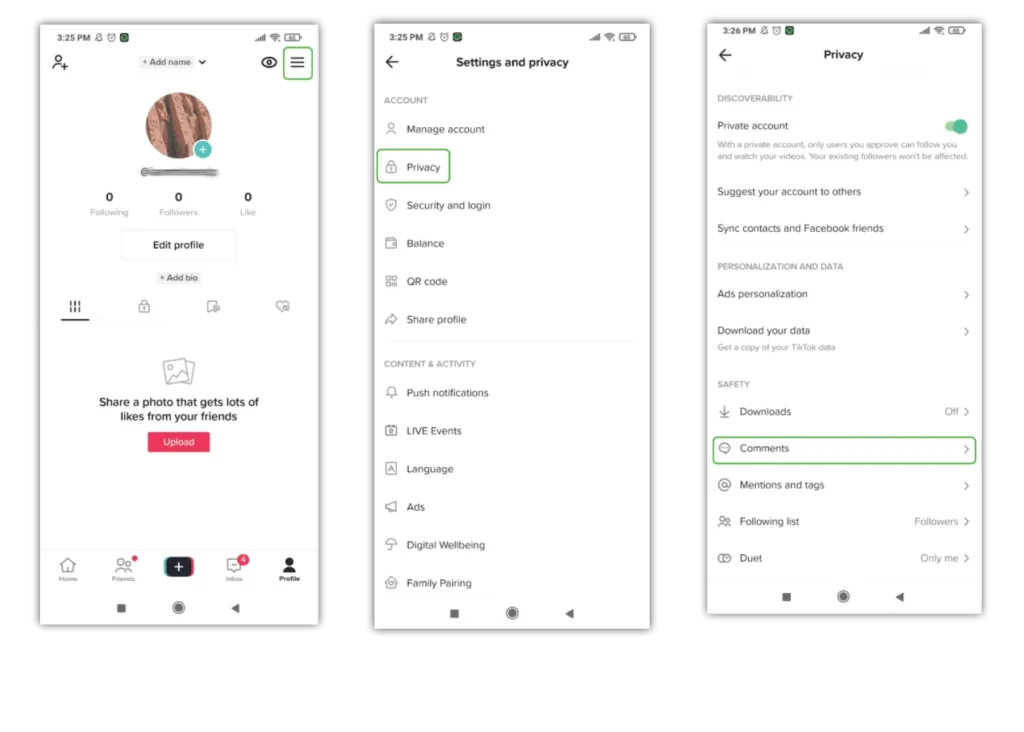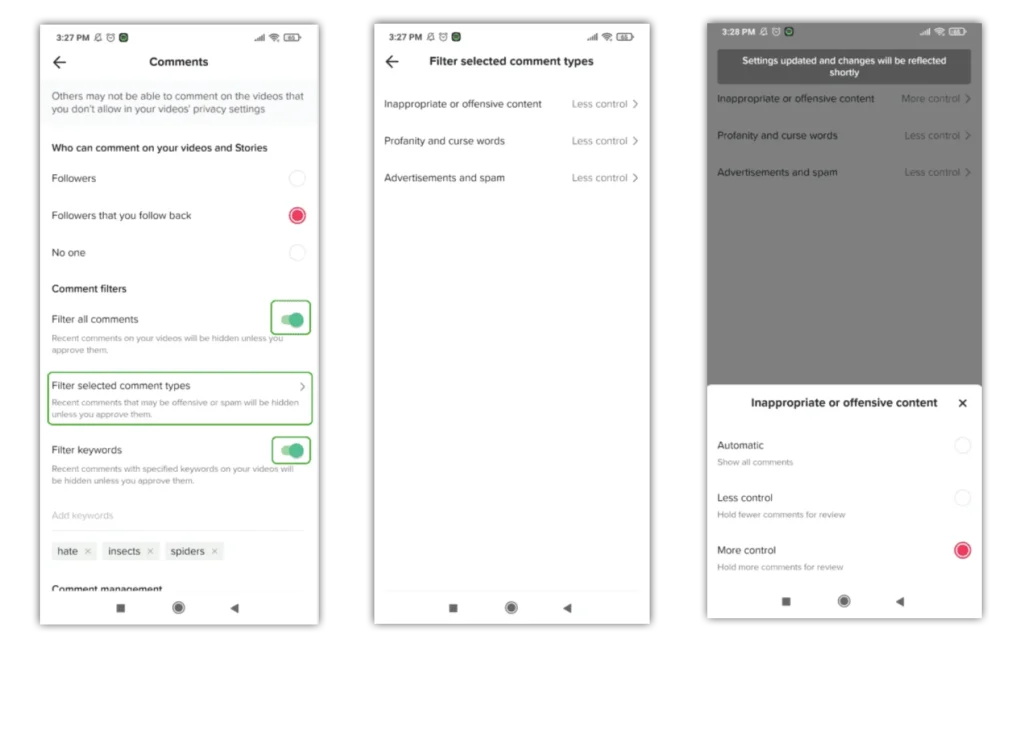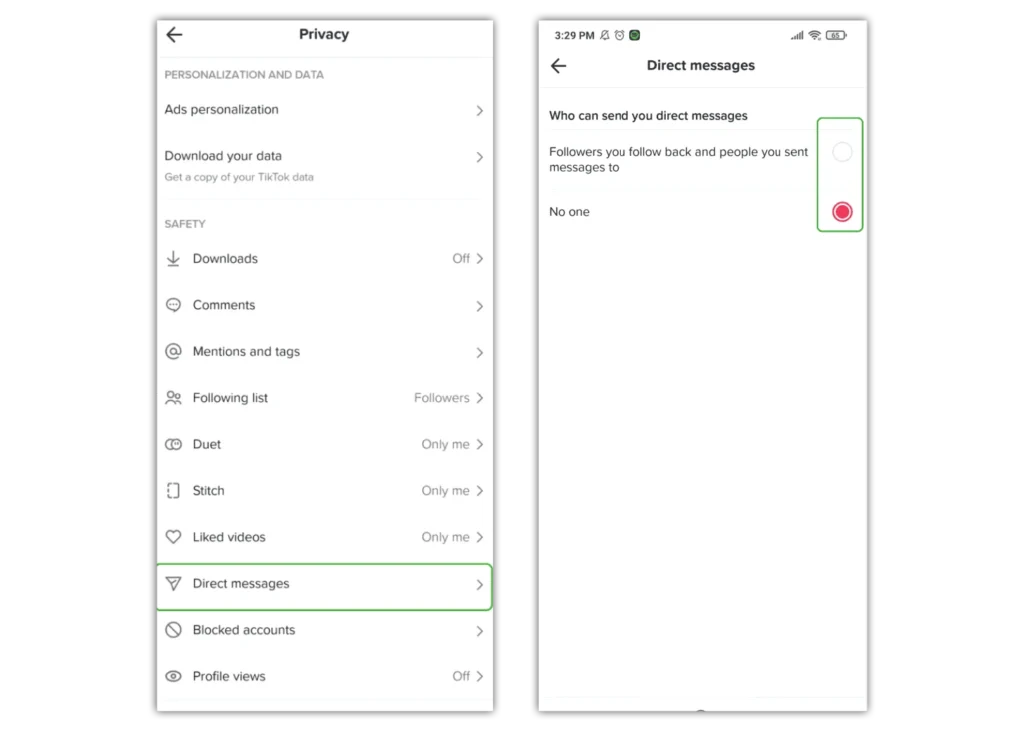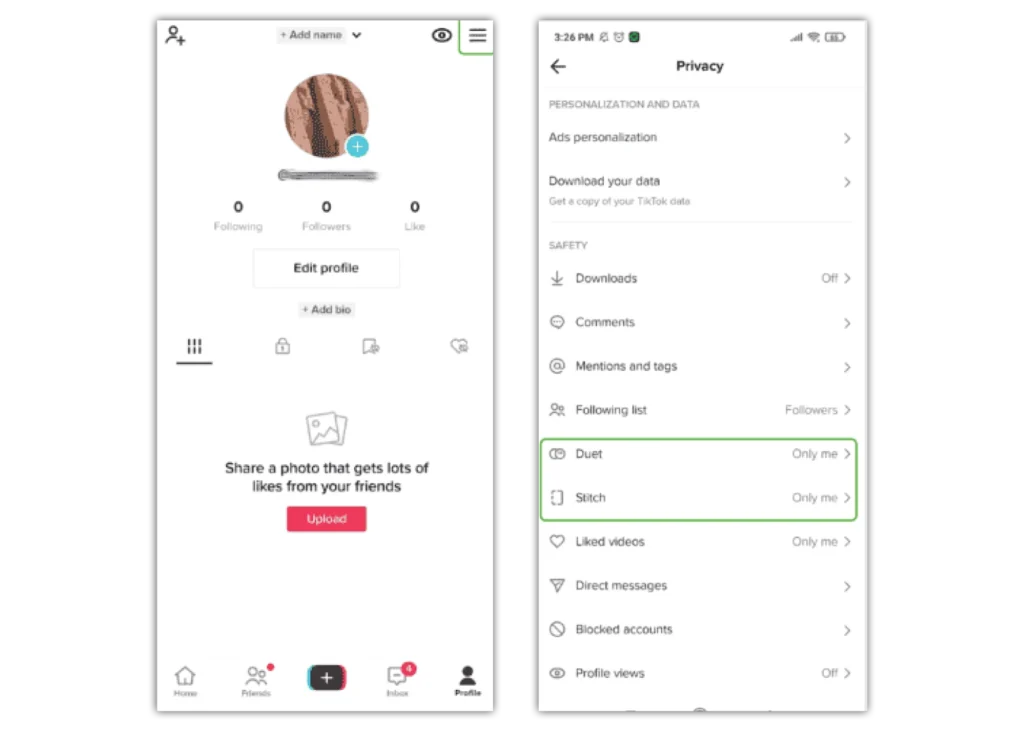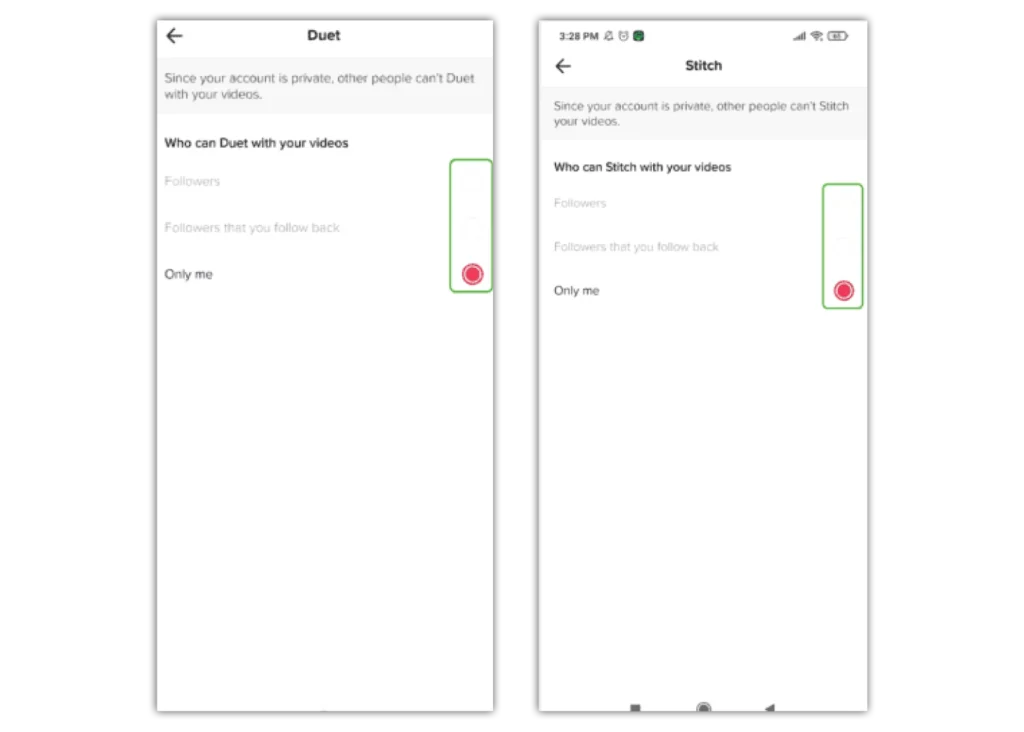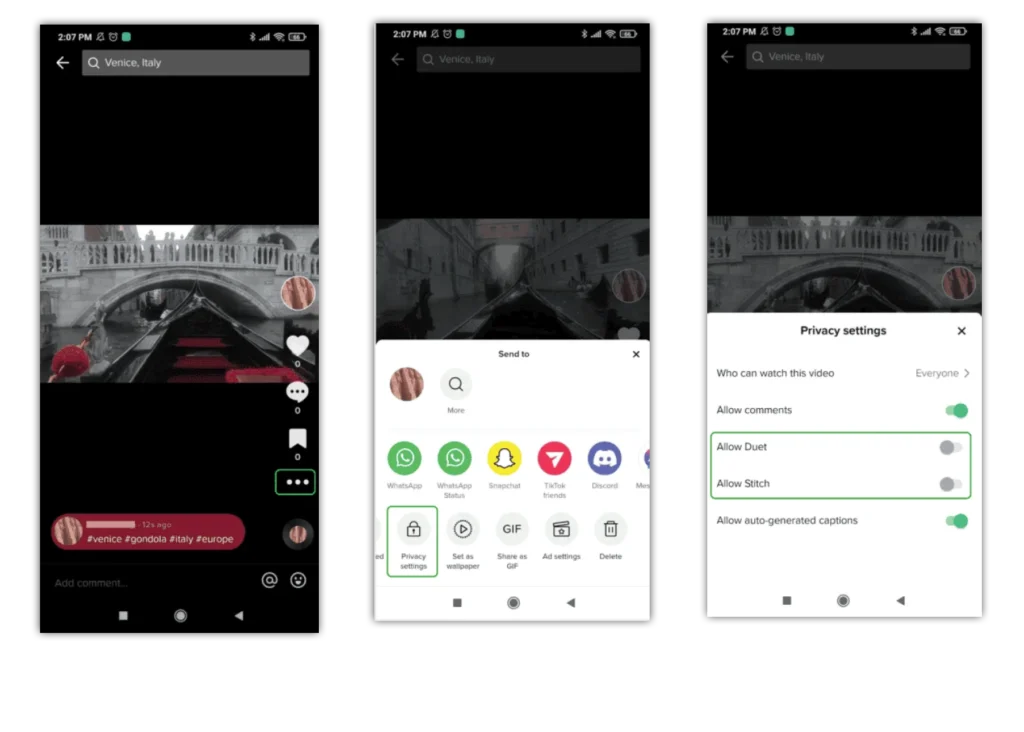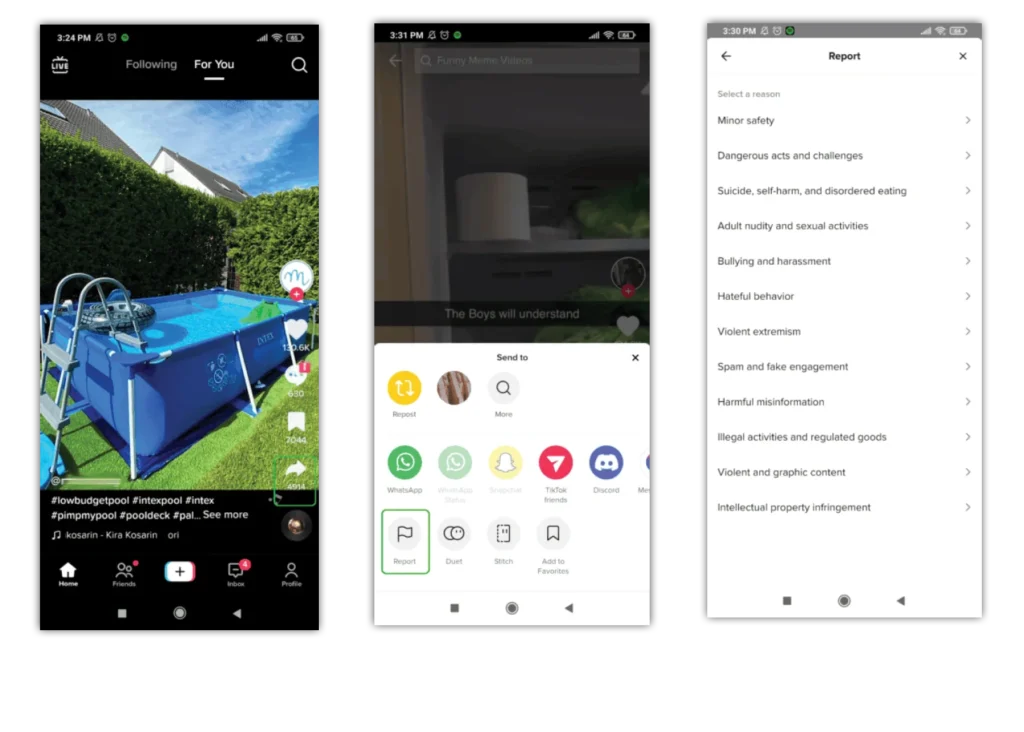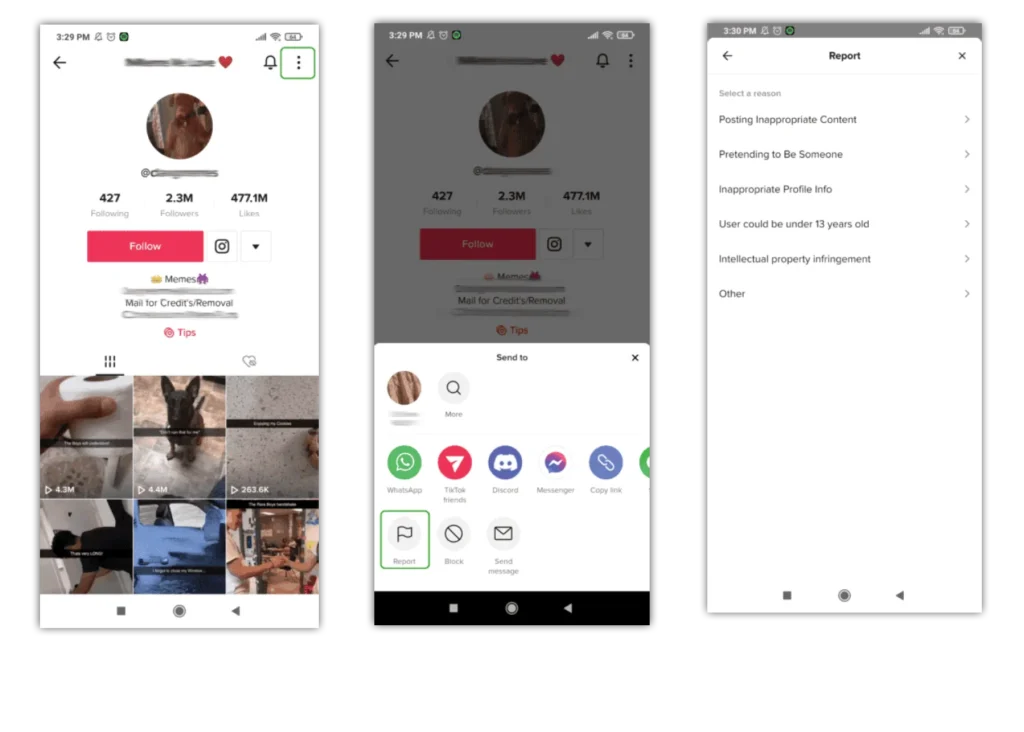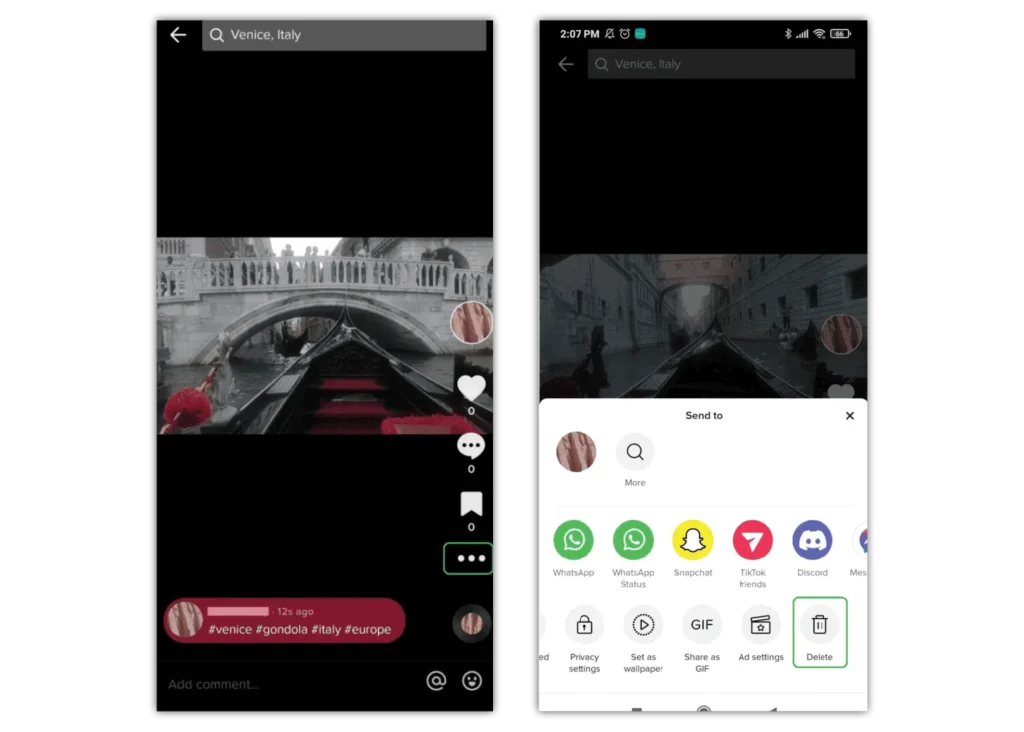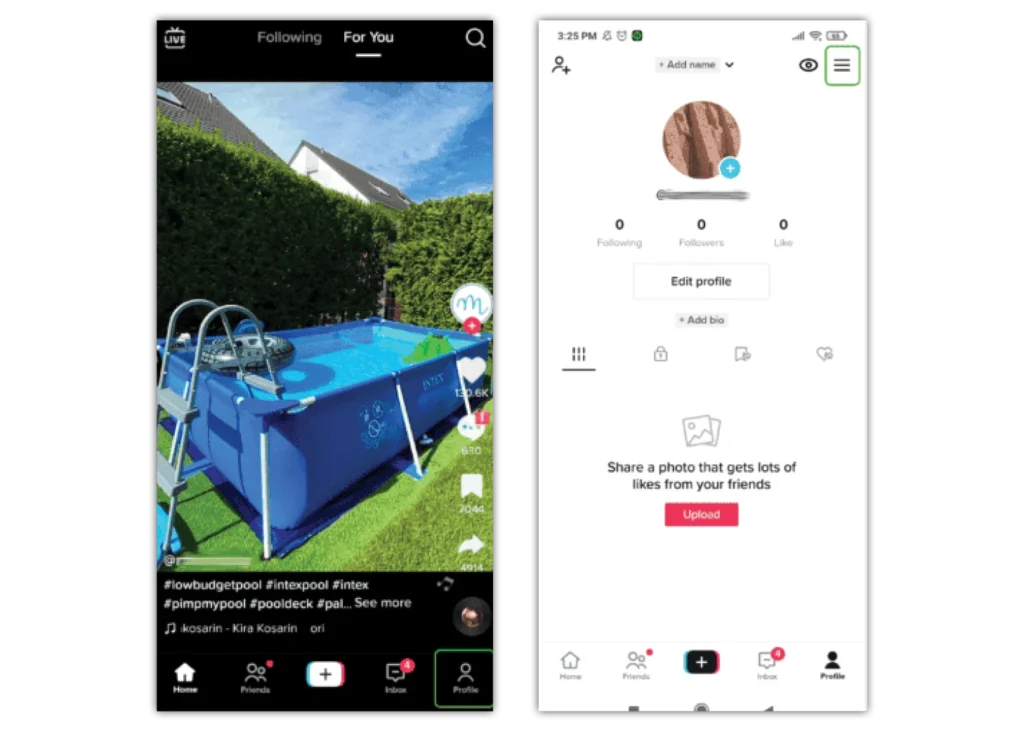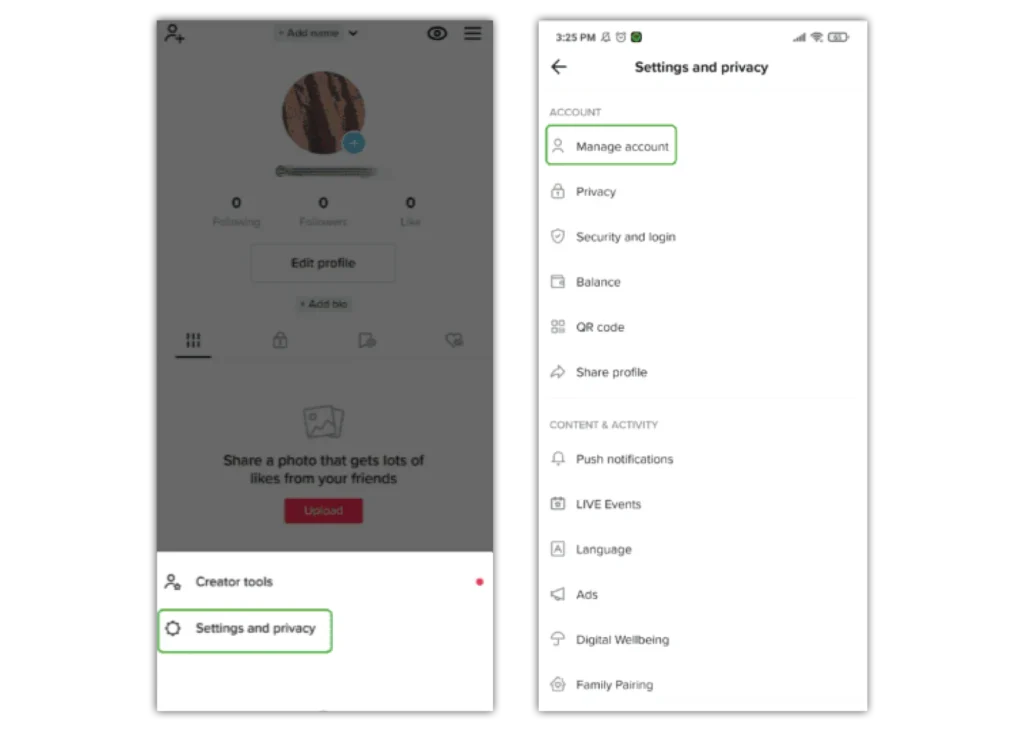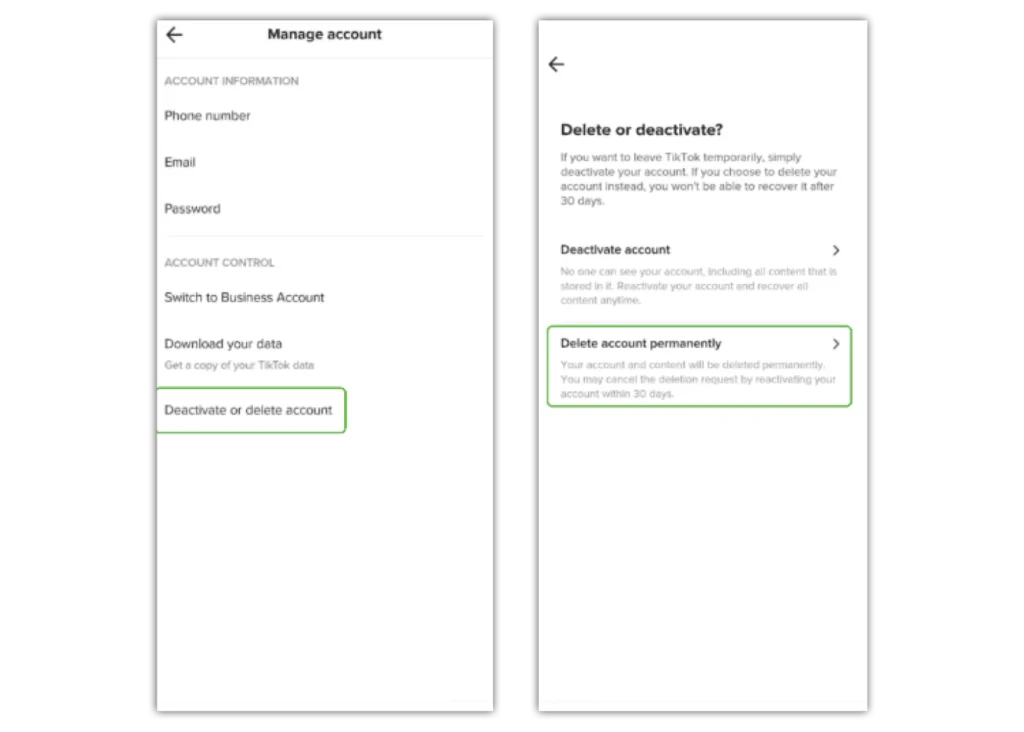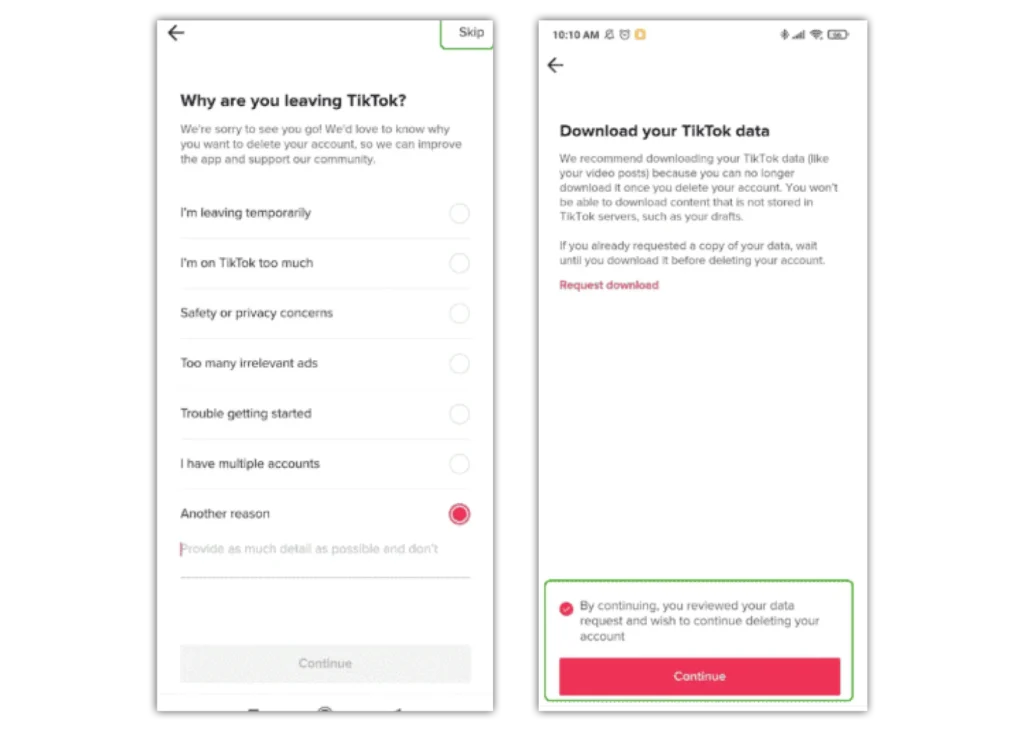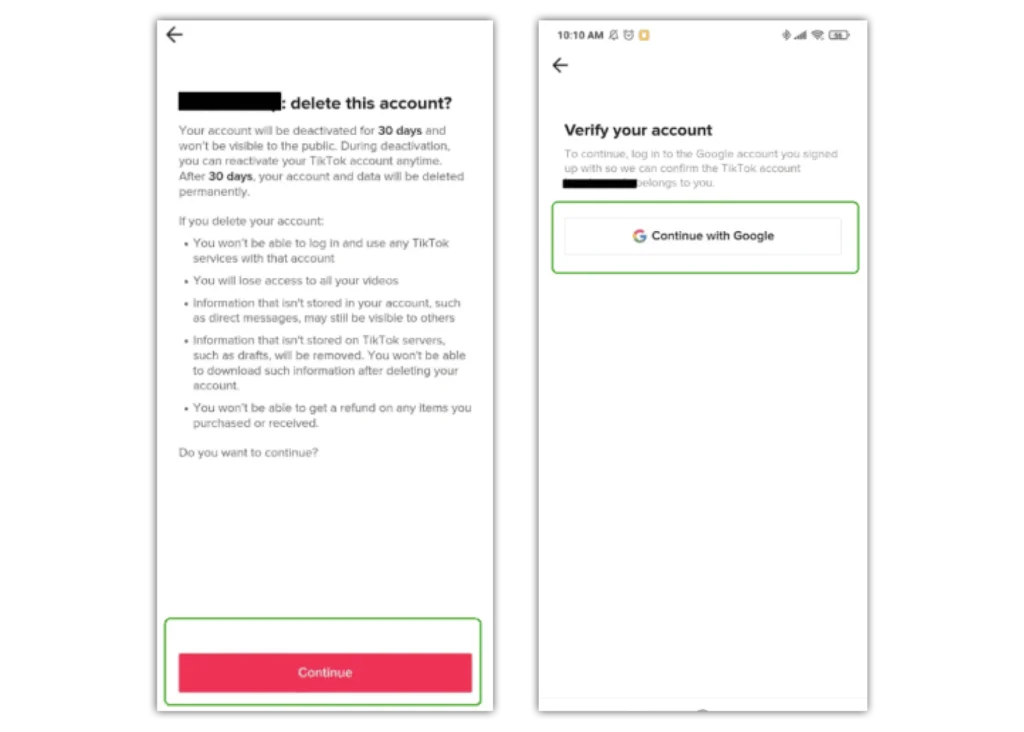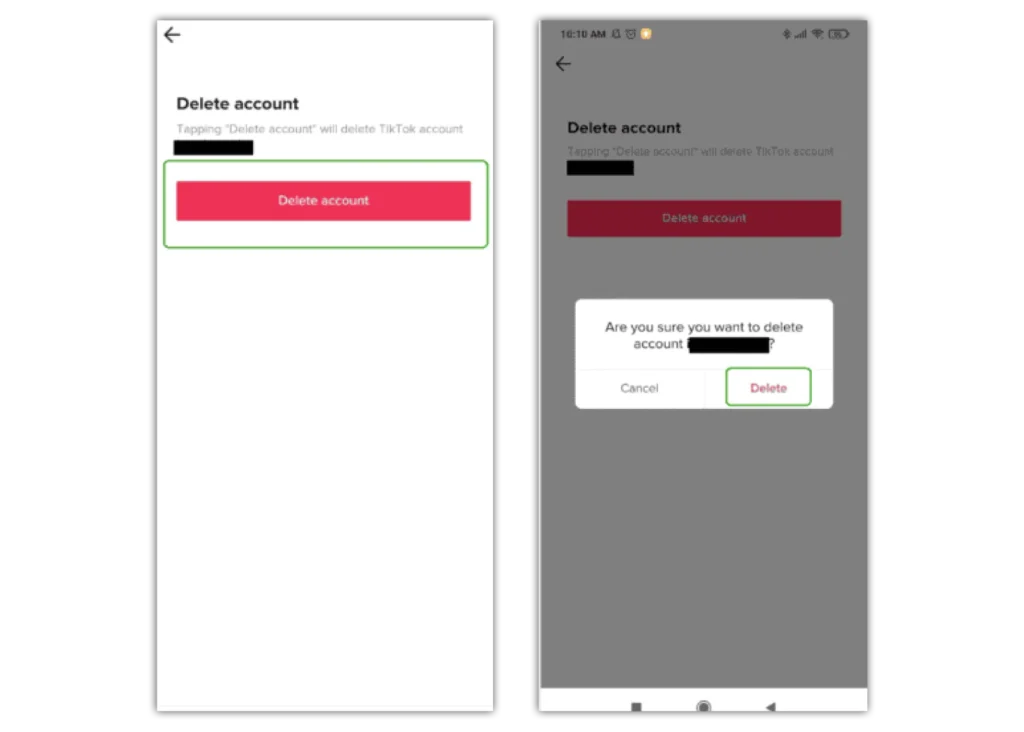TikTok 上的家庭配对
TikTok 上的家庭配对允许父母和青少年根据他们的需要自定义他们的安全设置。 要管理或查看家庭配对控件,您需要先关联家长和青少年帐户。
要关联家长和青少年帐户:
- 去你的 轮廓 然后点击 3条水平线 位于右上角。 轻敲 设置和隐私.
–点击 家庭配对. 选择你的 角色 (或您的孩子在他们的设备上)以访问 QR 码。 你的孩子会在他们的手机上做同样的事情。
– 配对帐户后,只需选择要管理的帐户并更新可用控件。
家庭配对可用的控件
- 屏幕时间管理
- 静音通知
- 限制内容
- 管理谁可以发送 DM



 隐私和身份盗窃
隐私和身份盗窃